ITunes-varmuuskopion poistaminen ja poistaminen kiintolevytilan vapauttamiseksi
Rutiininomaisen varmuuskopioinnin tekeminen iTunesissa tekee siitä helppoajotta voimme palauttaa iOS-tiedot. Mutta tosiasia on, että nämä varmuuskopiot syövät gigatavua tilaa tietokoneessasi, ja joskus et edes huomaa tätä. Poista iPhone, iPad, iPod-varmuuskopiot iTunesissa, kun:
- Tietokoneessa ei ole riittävästi tallennustilaa
- Moniin vanhoihin ja hyödyttömiin varmuuskopioihin tallennetaan iTunes, mutta vain uusimmat tarvitsevat
- iTunesin varmuuskopiotiedosto on vioittunut
Viettää muutama minuutti lukeaksesi seuraavat, ja saat yksityiskohtaisen opetusohjelman, jossa on kuvia siitä, miten poista vanha iTunes-varmuuskopio PC: ssä, joka säästää enemmän kiintolevytilaa.
Vanhan iPhonen, iPadin, iPod touchin varmuuskopioiden poistaminen iTunesissa Windowsissa ja Macissa
Voit poistaa iTunesin varmuuskopiotiedostoja kahdella tavalla:
- Tapa 1: Poista iTunes Backup iTunesista
- Tapa 2: Poista iTunes-varmuuskopio siirtymällä Application Data Folderiin
Seuraavassa esitetään yksityiskohdat:
Tapa 1: iTunesin varmuuskopioinnin poistaminen iTunesista.
Vaihe 1: Käynnistä iTunes tietokoneellasi
Vaihe 2: Siirry valikkoriville kohtaan Asetukset.

- Window OS: klikkaa "Edit" iTunes-liitännän vasemmassa yläkulmassa> napsauta "Preference"
- Mac OS X: klikkaa "iTunes" näytön vasemmassa yläkulmassa> klikkaa "Preference"
Vaihe 3: Napsauta "Laitteet" ja tämä näyttää luettelon kaikista iTunesin tallentamista iOS-laitteiden varmuuskopioista.

Vaihe 4: Valitse varmuuskopiot, jotka haluat poistaa, ja napsauta "Poista varmuuskopiointi" -painiketta ja vahvista valinta napsauttamalla "OK".
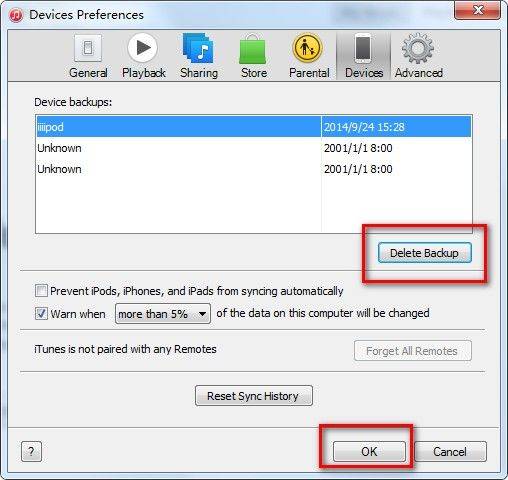
Tapa 2: Poista iTunes-varmuuskopio siirtymällä Application Data Folderiin
Jos iTunes ei anna sinulle kaikkia varmuuskopioita, voit käyttää tätä menetelmää.
Vaihe 1: Etsi iTunesin varmuuskopion sijainti tietokoneesta ja etsi sitten Sovellustiedot-kansio.
iTunesin varmuuskopiointipaikka:
| mac | ~ / Kirjasto / Sovellustuki / MobileSync / Varmuuskopiointi / |
|---|---|
| Windows 8/7 / Vista | C: UsersusernameAppDataRoamingApple ComputerMobileSyncBackup |
| Windows XP | C: Asiakirjat ja asetuksetApplication DataApple ComputerMobileSyncBckup |
Vaihe 2: Poista iTunes-varmuuskopio. Kansio sisältää kaikki iTunesin varmuuskopiotiedostot. Valitse se, jonka haluat poistaa.
Kummassakin kahdesta tavasta, nämä vanhat, hyödytön iTunes-varmuuskopiot poistetaan helposti, ja ne palauttavat suuren tilan.
- Jos olet poistanut odottamattomasti iTunes-varmuuskopion, joka on yhtäkkiä tarpeeton, ei ole huolia, meillä on vähän vinkkejä palautetun iTunes-varmuuskopion palauttamiseen.
- Jos haluat myös varmuuskopioida iCloudilla, sinun on ehkä tiedettävä, miten iCloud-varmuuskopiointi poistetaan.
Onko sinulla kysymyksiä tai ehdotuksia tästä artikkelista? Sinua arvostetaan jakamaan kanssamme jättämällä kommentti alla.





![[Täysi opas] Kuinka vapauttaa levytilaa Macissa](/images/os-x/full-guidehow-to-free-up-disk-space-on-mac.jpg)



